Как известно, не отжатые по недосмотру кнопки Num Lock, Caps Lock или Scroll Lock всегда мешают, иногда очень сильно. «Внезапно» перестает работать цифровая клавиатура компа, пароли «почему-то» не подходят, за нечаянный комментарий «капсом» ругать начинают и т.д.
Если вы начали замечать, что на такого рода неприятности времени (и не только его) тратится непозволительно много, то лучше поставить на комп программку вроде NumCapsScroll Indicator.
А еще в Windows 10 можно включить звуковой сигнал, который гарантированно не даст забыть, что какая-то из специальных кнопок осталась нажатой.
Не пропустите: Как смазать свитчи механической клавиатуры, когда скрипят или звенят
Как включить звуковой сигнал на кнопки Num Lock, Caps Lock или Scroll Lock?
В новых сборках Windows 10 эта функция по-прежнему называется «Озвучивание переключений«. По умолчанию она отключена и включать её нужно вручную в «Параметров» системы.
Функция не новая, но Windows-юзеры в большинстве своем даже не знают, что она существует. К тому, включается она в таком разделе настроек Windows 10, в который пользователи заглядывают не часто.
Значит, чтобы активировать «озвучку» кнопок Num Lock, Caps Lock или Scroll Lock:
- открываем «Параметры» (Windows + I);
- далее заходим в раздел «Специальные возможности«, кликаем «Клавиатура«;
- и активируем опцию «Использовать озвучивание переключений«:
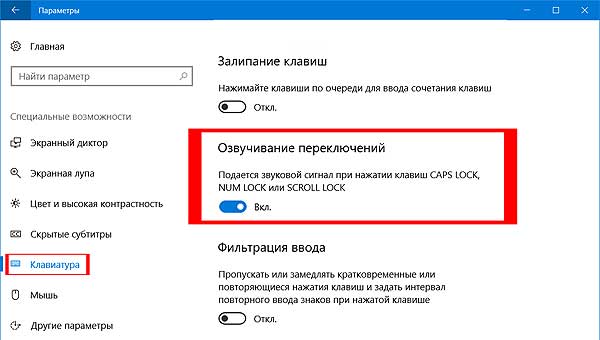
После этого ваша Windows 10 будет подавать сигнал каждый раз, когда на клавиатуре компа вы нажимаете Caps Lock, Num Lock или Scroll Lock.
Притом по-разному, в зависимости от положения кнопки: нажата — звук более высокий, отжата — более низкий. Так что статус специальных кнопок определять можно просто по звук.
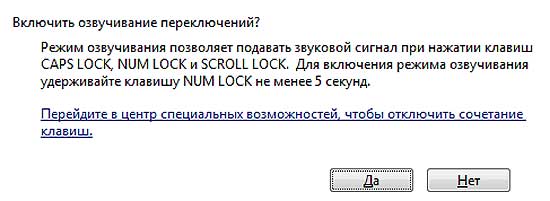
Отметим также, что функцию «Озвучивание переключений» активировать можно просто с клавиатуры. Для этого надо зажать на 5 секунд кнопку Num Lock. На экране появится примерно вот такая табличка.
Жмём «Да» — функция включится. Чтобы отключить, снова зажимаем Num Lock на 5 секунд — табличек больше не будет, но функция выключится.


